Exécuter un script SysInspector
La tâche Exécuter le script SysInspector sert à supprimer les objets indésirables du système. Avant d'utiliser cette tâche, un script SysInspector doit être exporté à partir d'ESET SysInspector. Une fois le script exporté, vous pouvez marquer les objets à supprimer et exécuter le script avec les données modifiées. Les objets marqués sont alors supprimés.
La tâche s'exécute uniquement sur ESET Endpoint pour Windows version 9.0 ou antérieure. La tâche échouera sur ESET Endpoint pour Windows version 9.1 ou ultérieure. |
Sélectionnez l'une des options suivantes pour créer une tâche client :
•Cliquez sur Tâches > Nouveau > ![]() Tâche client.
Tâche client.
•Cliquez sur Tâches >, sélectionnez le type de tâche souhaité, puis cliquez sur Nouvelle > ![]() Tâche client.
Tâche client.
•Cliquez sur le périphérique cible dans Ordinateurs et sélectionnez ![]() Tâches >
Tâches > ![]() Nouvelle tâche.
Nouvelle tâche.
General
Dans la section De base, saisissez des informations générales sur la tâche, telles que le nom et la description (facultatif). Cliquez sur Sélectionner les balises pour attribuer des balises.
Dans le menu contextuel Tâche, sélectionnez le type de tâche que vous souhaitez créer et configurer. Si vous avez sélectionné un type de tâche spécifique avant de créer une nouvelle tâche, la tâche est présélectionnée en fonction de votre choix précédent. La tâche (voir la liste de toutes les tâches) définit les paramètres et le comportement de la tâche.
Paramètres
•Script SysInspector : cliquez sur Parcourir pour accéder au script de service. Le script de service doit être créé avant l'exécution de la tâche.
•Action : vous pouvez téléverser ou télécharger un script sur la console web ESET PROTECT.
Synthèse
Passez en revue le résumé des paramètres configurés, puis cliquez sur Terminer. La tâche client est alors créée et une petite fenêtre s'ouvre :
•Cliquez sur Créer un déclencheur (recommandé) pour spécifier les cibles de tâche client (ordinateurs ou groupes) et le déclencheur.
•Si vous cliquez sur Fermer, vous pouvez créer un déclencheur ultérieurement : cliquez sur l'instance de la tâche client et sélectionnez ![]() Exécuter maintenant dans le menu contextuel.
Exécuter maintenant dans le menu contextuel.
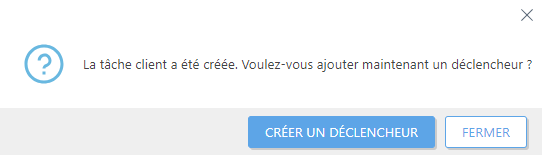
Dans Tâches, vous pouvez voir la barre d'indicateur de progression, l'icône d'état et les détails pour chaque tâche créée.
Une fois la tâche terminée, vous pouvez consulter les résultats dans un rapport. |